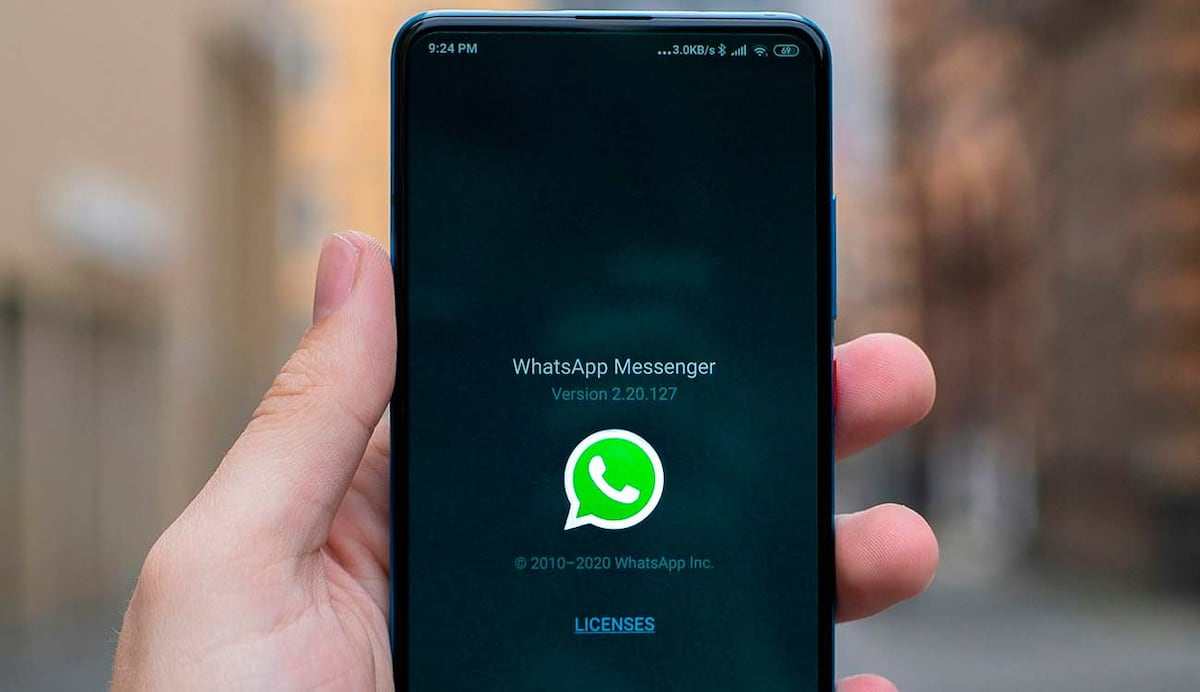WhatsApp se ha convertido en una herramienta de comunicación esencial para millones de personas. Sin embargo, la privacidad puede verse comprometida fácilmente si alguien accede a tus conversaciones sin permiso en los dispositivos en los que utilices la aplicación de mensajería. Por suerte, la aplicación ofrece funciones de bloqueo específicas -tanto para móviles como para la versión web-, que permiten salvaguardar la información personal y mantener la tranquilidad en todo momento.
La importancia de bloquear WhatsApp
El acceso a la app puede revelar mucho más que simples conversaciones. Dentro de la aplicación se encuentran fotos, vídeos, documentos, datos sensibles y, sobre todo, parte de la vida privada de cada uno. Por este motivo, WhatsApp ha incluido opciones para bloquear el acceso tanto en dispositivos móviles como en la versión web, permitiendo que cada usuario decida el nivel de protección que desea aplicar.
Este tipo de medidas responde a una tendencia creciente: cada vez más usuarios buscan mayor control sobre su privacidad. Por lo tanto, aumentar la seguridad mediante el bloqueo de WhatsApp es un paso fundamental para sentirse seguro al compartir el terminal o al dejarlo a la vista de terceros.
 RawpixelRequisitos para bloquear WhatsApp en dispositivos móviles
RawpixelRequisitos para bloquear WhatsApp en dispositivos móviles
Antes de activar el bloqueo de WhatsApp, es importante asegurarse de que el teléfono cumpla con los requisitos técnicos necesarios. Son los siguientes:
En dispositivos Android, el terminal debe disponer al menos de la versión seis del sistema operativo y contar con un sensor de huellas dactilares o sistema de reconocimiento facial. Existen modelos antiguos, como el Samsung Galaxy S5, Note 4 y Note 8, en los que esta función no está disponible.
En el caso de iPhone, se requiere la presencia de Face ID o Touch ID, dependiendo del modelo.
Para el entorno de escritorio, WhatsApp ha centrado sus esfuerzos de privacidad en la versión web, ya que la app para Windows y Mac aún no incorpora opciones de bloqueo nativas (pero es algo en lo que se está trabajando).
Cómo activar el bloqueo de WhatsApp en Android e iPhone
El proceso para bloquear WhatsApp en un terminal móvil es sencillo y rápido. A continuación, se describen los pasos necesarios para cada sistema operativo:
Android
- Abre WhatsApp en el dispositivo Android.
- Accede al menú de tres puntos situado en la esquina superior derecha y seleccionar Ajustes.
- Entra en el apartado Privacidad y busca la opción Bloqueo de aplicación.
- Activa la opción Desbloquear con rasgos biométricos.
- Establece cuándo debe bloquearse la app: inmediatamente, después de un minuto o tras treinta minutos de inactividad.
Desactiva la opción Mostrar el contenido en las notificaciones, si se desea proteger también los textos previos en las notificaciones emergentes.
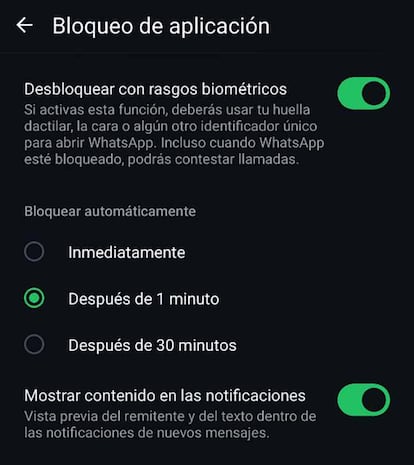 Proteger la app WhatsApp para AndroidIván Martín BarberoiPhone
Proteger la app WhatsApp para AndroidIván Martín BarberoiPhone
- Inicia WhatsApp y dirigirse a Ajustes.
- Dentro de Ajustes, accede a Privacidad y después a Bloqueo de aplicación.
- Activa la opción Requerir Touch ID o Requerir Face ID, según la tecnología disponible en el terminal.
Una vez configurado, cada vez que se intente abrir WhatsApp, el sistema solicitará el método biométrico correspondiente (huella, rostro o código de acceso). Si la autenticación biométrica falla, será posible acceder mediante el código PIN o contraseña del teléfono. Importante: todo esto puede desactivarse en cualquier momento repitiendo el proceso y deshabilitando la opción correspondiente.
Cómo bloquear WhatsApp Web en el ordenador
Además de proteger el acceso desde el móvil, la seguridad debe extenderse a WhatsApp Web, especialmente si se utiliza en ordenadores compartidos o públicos. Este cliente ya permite bloquear el acceso mediante contraseña, añadiendo una capa de protección eficaz.
Para configurar el bloqueo en WhatsApp Web, haz lo siguiente:
- Abrir WhatsApp Web desde el navegador deseado.
- Hacer clic en el icono de engranaje (Ajustes) en la barra lateral izquierda.
- Seleccionar Privacidad y después Bloqueo de aplicación.
- Activar el interruptor para que la función entre en funcionamiento.
- Establecer la contraseña deseada en el campo correspondiente y confirmarla.
- Elegir cuándo debe bloquearse WhatsApp Web automáticamente: después de 1 minuto, 15 minutos, 1 hora u 8 horas de inactividad.
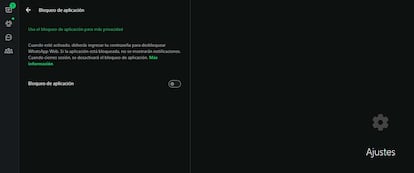 Proteger la aplicación WhatsApp WebIván Martín Barbero
Proteger la aplicación WhatsApp WebIván Martín Barbero
A partir de ese momento, tras el periodo de inactividad elegido, será necesario introducir la contraseña para reanudar la sesión en WhatsApp Web. Para desactivar la protección, basta con regresar a la misma opción, desmarcar el bloqueo e introducir la contraseña establecida previamente.